Обидва Publisher 2007 і 2013 включають утиліту перетворення, яка може автоматично імпортувати документи Word і змінити їх на формат Publisher. Хоча більшість документів Word добре конвертуються, можуть виникнути деякі недоліки, якщо у вас є порожні сторінки, розриви сторінок або зображення у файлі Word. Щоб уникнути головного болю, виділіть кілька хвилин, щоб підготувати документ у Word, перш ніж імпортувати його в Publisher.
Підготовка документа Word
Крок 1
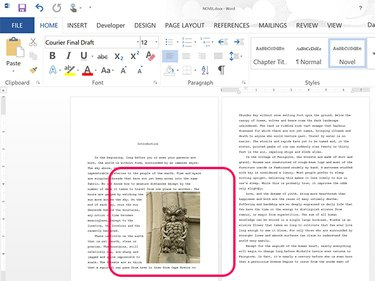
Авторство зображення: Скріншот надано Microsoft.
Відкрийте документ у Microsoft Word. Видаліть будь-який вміст, який ви не хочете імпортувати, зокрема текст, текстові поля та зображення. Запишіть зображення в документі Word, особливо їх пропорції.
Відео дня
Крок 2
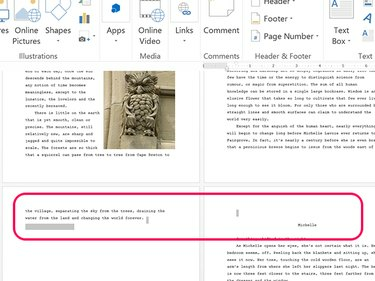
Авторство зображення: Скріншот надано Microsoft.
Видаліть усі зайві сторінки та розриви сторінок, виділивши пробіли в кінці однієї сторінки та на початку наступної сторінки, а потім натиснувши Видалити. Порожні сторінки майже неможливо видалити після того, як вони були імпортовані в Publisher.
Увага
У Publisher текст з однієї сторінки на іншу автоматично зв’язується в текстових полях Publisher. Коли ви видаляєте порожню сторінку або текстове поле, пов’язане з іншими сторінками, Publisher автоматично генерує їх.
Крок 3
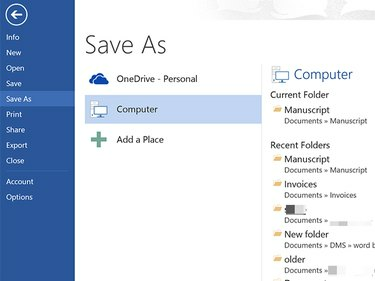
Авторство зображення: Скріншот надано Microsoft.
Натисніть кнопку Файл меню та виберіть Зберегти як. Збережіть документ Word з новим ім’ям, щоб не перезаписувати вихідний файл.
Імпортування документа в Publisher
Крок 1
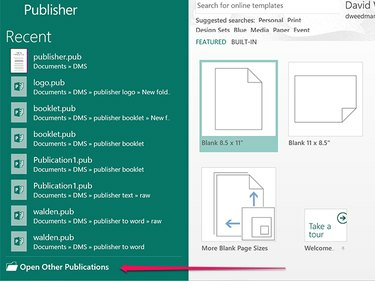
Авторство зображення: Скріншот надано Microsoft.
Запустіть Publisher і натисніть Відкрийте інші публікації. Якщо Publisher вже відкрито, натисніть кнопку Файл меню.
Порада
Якщо ви новачок у Publisher, приділіть кілька хвилин, щоб переглянути, як ви можете працювати з текстом і редагувати текст у Publisher 2013, щоб побачити, чим він відрізняється від Word.
Крок 2
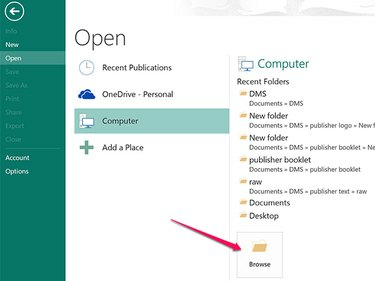
Авторство зображення: Скріншот надано Microsoft.
Виберіть відчинено а потім натисніть кнопку Огляд значок. Знайдіть файл Word і натисніть відчинено. Publisher автоматично перетворює документ Word і відкриває його у форматі Publisher. Кожна сторінка містить текстове поле, яке містить текстове поле документа Word. Кожне текстове поле пов’язане з текстовим полем на сторінках над і під ним.
Крок 3
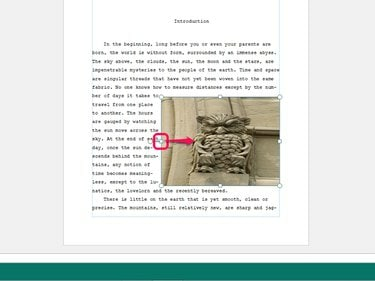
Авторство зображення: Скріншот надано Microsoft.
Перегляньте текстові поля, зображення та інші об’єкти, щоб переконатися, що вони в правильному положенні та правильному розмірі. Видавець часто спотворює зображення. Щоб змінити розмір зображення, перетягніть будь-який з маркерів, які з’являються на його межі, коли ви клацнете його. Якщо клацнути правою кнопкою миші зображення та вибрати Формат зображення, ви можете обрізати зображення або вказати відстань між зображенням і текстом навколо нього.
Порада
Якщо клацнути правою кнопкою миші зображення в Word і вибрати Зберегти як зображення, ви можете зберегти його як файл зображення. У Publisher ви можете натиснути кнопку Картина значок під Вставити Tab, щоб імпортувати зображення без спотворення його форми.
Крок 4
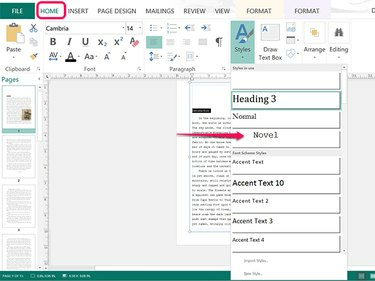
Стиль Novel було імпортовано під час імпорту документа Word.
Авторство зображення: Скріншот надано Microsoft.
Виділіть будь-який текст, який ви хочете відобразити в іншому стилі, а потім натисніть кнопку Стилі на вкладці Головна. Зверніть увагу, що стилі, які ви створили в оригінальному документі Word, також імпортуються до Publisher.
Крок 5
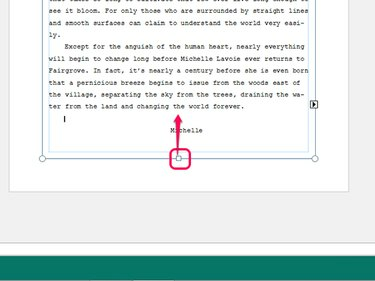
Авторство зображення: Скріншот надано Microsoft.
Перевірте документ видавця на відсутність розривів сторінок. Перетягніть нижній маркер текстового поля до місця, де має з’явитися розрив сторінки. Вміст, що знаходиться під новим розташуванням кордону, автоматично переміщується вгору наступної сторінки.
Крок 6

Авторство зображення: Скріншот надано Microsoft.
Натисніть кнопку текстове вікно на останній сторінці. Якщо ви бачите індикатор переповнення з трьома точками, це означає, що в документі є додатковий текст, який ще не відображається. Клацніть правою кнопкою миші ескіз сторінки і виберіть Вставити сторінку. Натисніть кнопку Текстове вікно на вкладці Вставка та перетягніть його на нову сторінку. Натисніть кнопку Індикатор переповнення на попередній сторінці, а потім клацніть всередині текстового поля на новій сторінці.
Продовжуйте додавати сторінки та зв’язувати текстові поля, доки не побачите індикатор переповнення на останній сторінці.
Крок 7
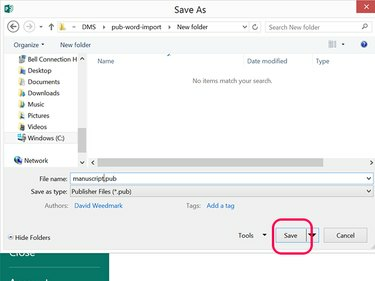
Авторство зображення: Скріншот надано Microsoft.
Натисніть кнопку Файл меню та виберіть Зберегти. Виберіть розташування для документа видавця, введіть назву в поле Ім'я файлу поле і клацніть Зберегти.




